
Судячи за популярністю статей на цьому сайті, за рішенням проблем з Wi-Fi і по налаштуванню Wi-Fi роутерів, можна з упевненістю сказати, що зараз проходить така собі масова установка Wi-Fi обладнання. І це не дивно, адже всі хочуть мати бездротовий інтернет - це зручно і сучасно.
Але просто купити роутер мало, його ще потрібно підключити, налаштувати, потім підключити до нього пристрої. І тут як правило виникає дуже багато проблем, помилок і питань, які ми намагаємося вирішити. Щось мене не в ту сторону понесло, зараз ще про сенс життя почну писати :). Я хочу сьогодні розповісти вам про те, як підключитися до до Wi-Fi з прихованим ім'ям мережі (SSID). Можливо ви вже читали статтю Як захистити Wi-Fi мережу? Основні і ефективні поради. якщо не читали, то обов'язково почитайте. В одному з пунктів я писав про те, що дуже хороший спосіб захистити домашню Wi-Fi мережу, це приховати ім'я мережі (SSID). Тобто, ваша мережа не буде відображатися в списку доступних для підключення. А підключитися до неї можна лише запровадивши назви мережі, ну і пароль.
Підключаємося до Wi-Fi мережі у якій приховано ім'я (SSID)
Натискаємо правою кнопкою миші на значок стану інтернет підключення на панелі повідомлень і вибираємо «Центр управління мережами і загальним доступом».
Зліва вибираємо пункт «Управління бездротовими мережами».
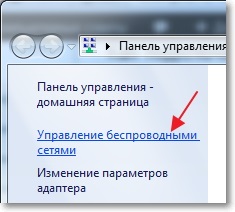
Натискаємо на кнопку «Додати» і у вікні, вибираємо «Створити профіль мережі вручну».
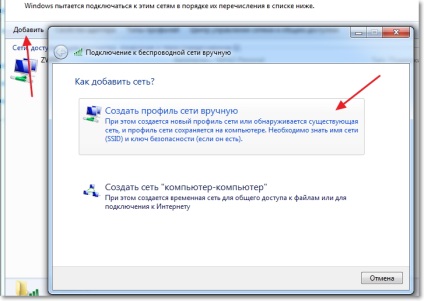
Далі вводимо ім'я нашої Wi-Fi мережі, вибираємо тип безпеки, тип шифрування і вводимо пароль на мережу. Натискаємо кнопку «Далі».
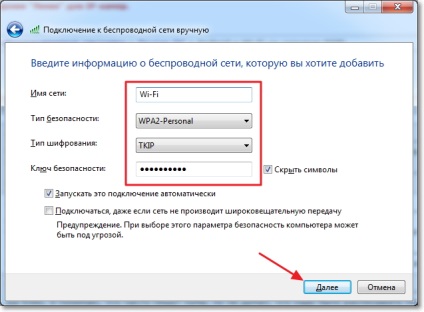
У наступному вікні натисніть кнопку «Закрити».
Якщо ви все ввели правильно, то має відбутися підключення до мережі. Так само створене нами підключення з'явиться в списку бездротових мереж. Там же його можна змінити, або видалити.
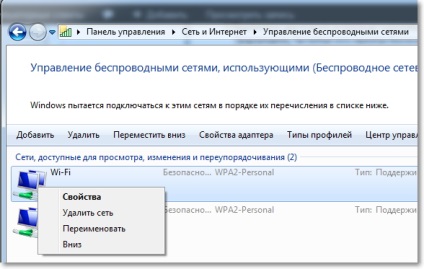
Ось така інструкція друзі, думаю що вона вам стане в нагоді. Потрібно буде написати ще невеликі статті про те як підключитися до звичайної Wi-Fi мережі і як створити підключення комп'ютер-комп'ютер по Wi-Fi. Успіхів!
Джерело: f1comp. ru